ZIP壓縮檔更改為RAR格式的步驟
- 王林轉載
- 2024-02-18 12:06:182090瀏覽
php小編小新為您詳細介紹將ZIP壓縮檔變更為RAR格式的步驟。 RAR格式在壓縮檔案方面具有更高的壓縮率和更好的壓縮質量,轉換為RAR格式可以節省磁碟空間並加快檔案傳輸速度。以下將為您介紹如何將ZIP檔案轉換為RAR檔案:
如果只有少量需要改變格式的壓縮文件,可以先解壓縮ZIP文件再壓縮成RAR格式;但如果文件較多,逐一處理將耗費大量時間。在這種情況下,可以考慮使用其他方法來解決。
具體步驟:
#1、開啟WinRAR解壓縮軟體後,點選選單列的【工具】-【轉換壓縮檔案格式】。
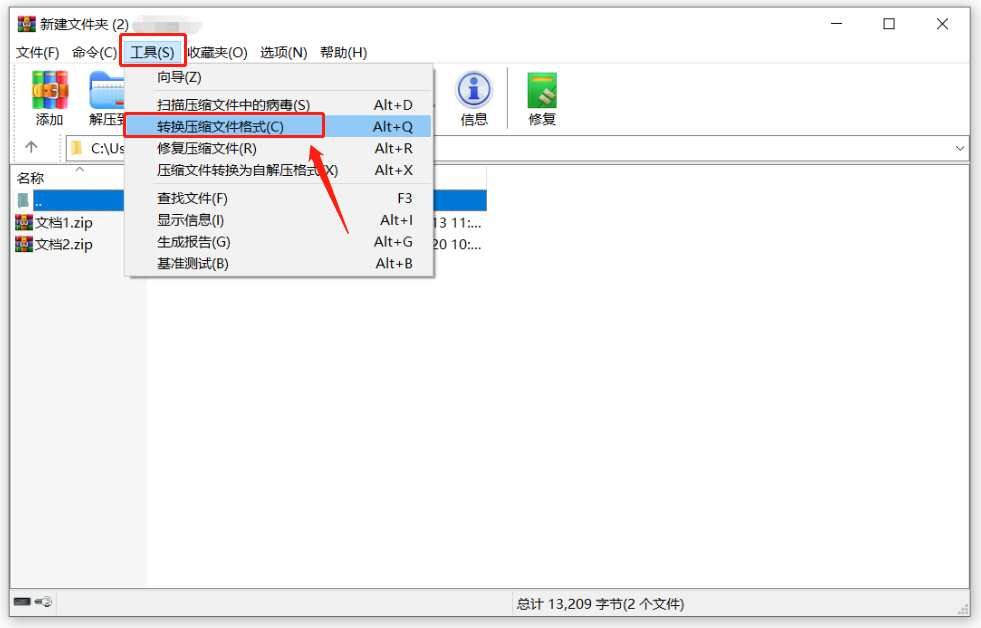
#2、彈出【轉換壓縮檔】對話框後,我們來進行以下操作:
(1)點選【新增】選項,可以匯入一個或多個需要轉換格式的ZIP壓縮包,也就是說可以一次匯入所有壓縮包;
(2)在【壓縮檔案類型】中勾選需要轉換的檔案格式,例如我們要把ZIP轉換成其他格式,那就需要勾選「ZIP(2)」選項;
(3)點選【瀏覽】選項可以設定轉換格式後壓縮包的儲存位址;
(4)點選【壓縮】選項進行下一步操作。
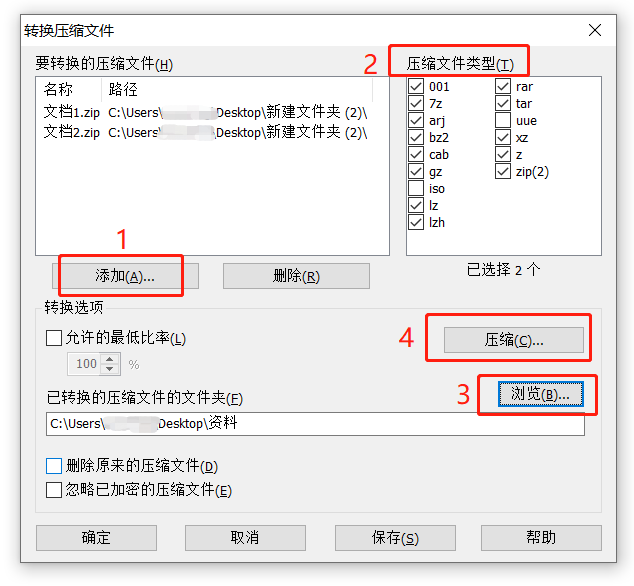
#3、點選【壓縮】選項後會出現【預設設定】頁面,在【壓縮檔案格式】中選項「RAR」格式,然後點選下方【確定】。
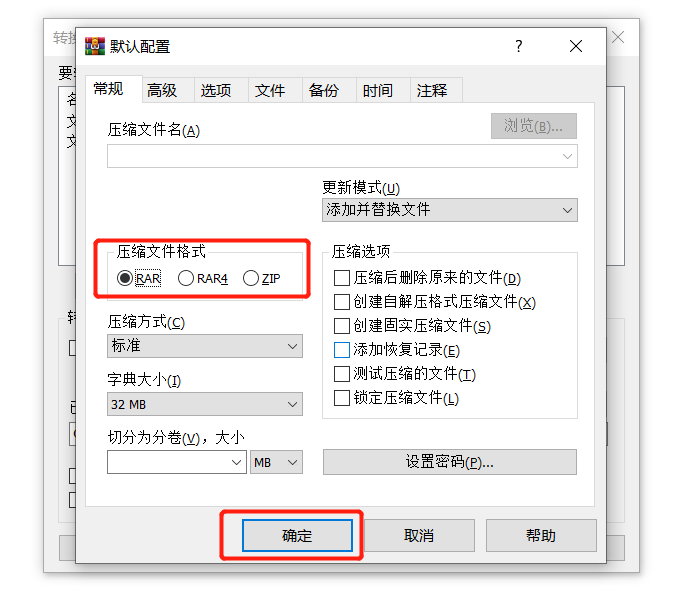
#4、完成以上設定後,回到【轉換壓縮檔案介面】,點選【確定】即可開始轉換格式。
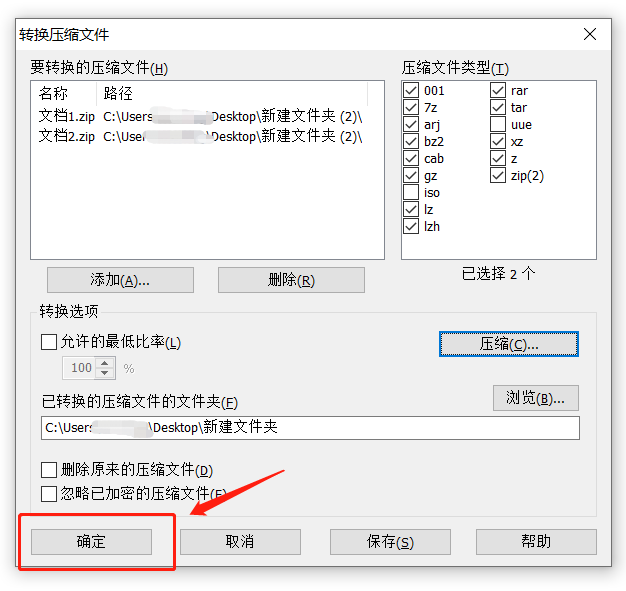
#5、顯示轉換完成後,就可以在設定的資料夾裡找到轉換的RAR壓縮檔了。
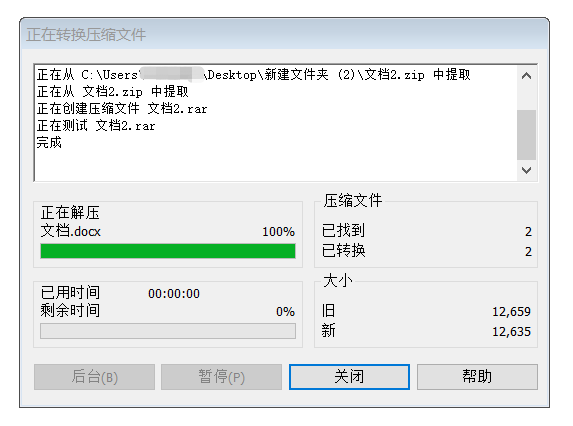
#要提醒的是,如果轉換的ZIP壓縮檔設定了密碼保護,不管是一個還是全部檔案都設定了密碼,都需要先輸入密碼才能轉換。
在最後一步點選【確定】後就會彈出【輸入密碼】介面,需要在空白欄輸入原本設定的密碼並點選【確定】才能轉換。如果一個檔案設定了密碼,就會彈出一個介面,兩個檔案則彈出兩個介面,以此類推。
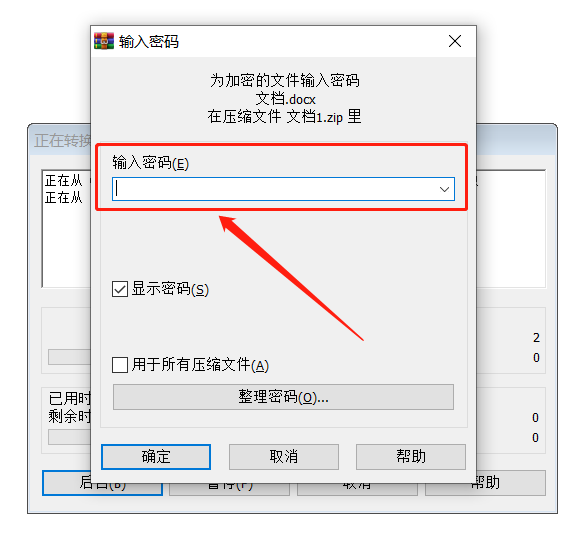
#可能有小夥伴會問到,如果忘記密碼了,可以怎麼操作?很遺憾,沒有密碼既不能打開設定了保護的壓縮文件,也無法進行文件格式轉換,因為WinRAR並沒有忘記密碼選項。
所以,我們只能盡量去把密碼回憶起來,如果實在是想不起來,那就試試借助其他工具來解決吧。例如百事牛ZIP密碼恢復工具,可以幫助我們找回ZIP壓縮檔案的密碼。
工具中提供了4種找回方法,將ZIP檔案匯入後,選擇適當的方法,然後按提示操作。
工具連結:百事牛ZIP密碼恢復工具
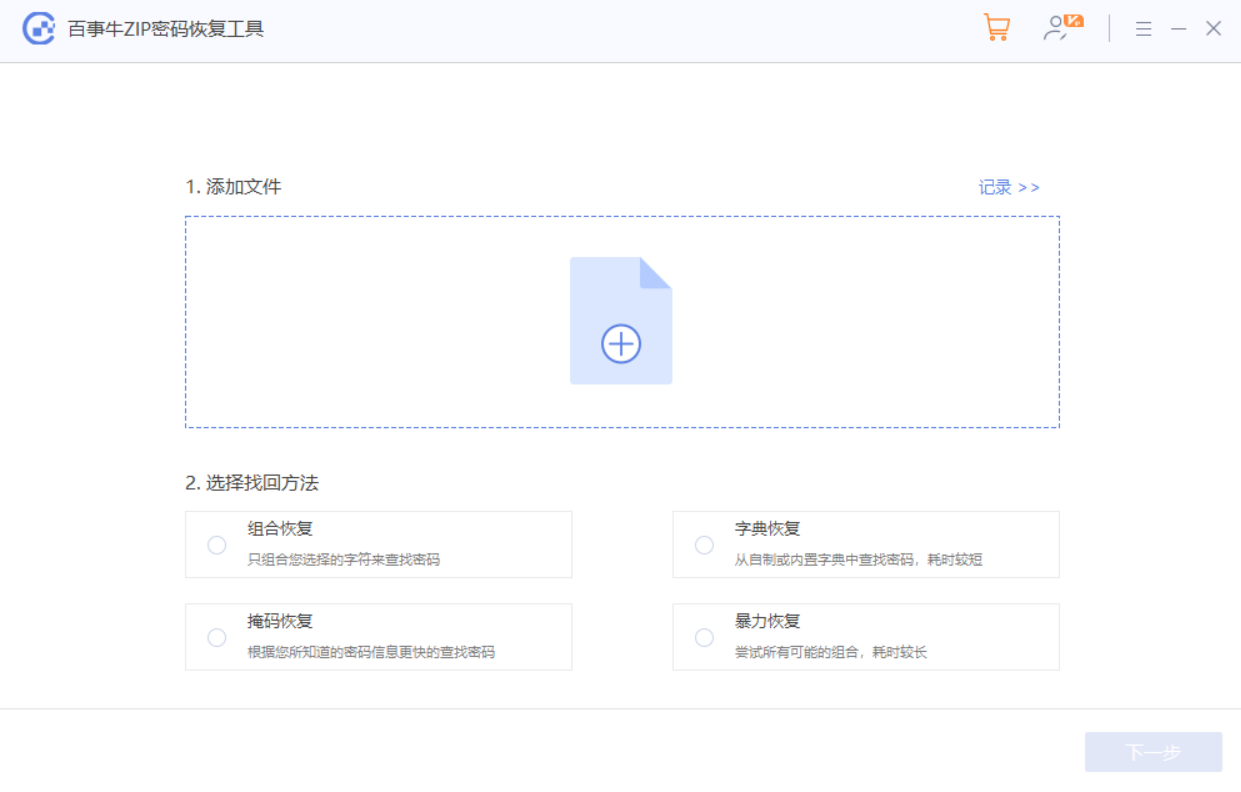
#操作完成後等待密碼找回即可。
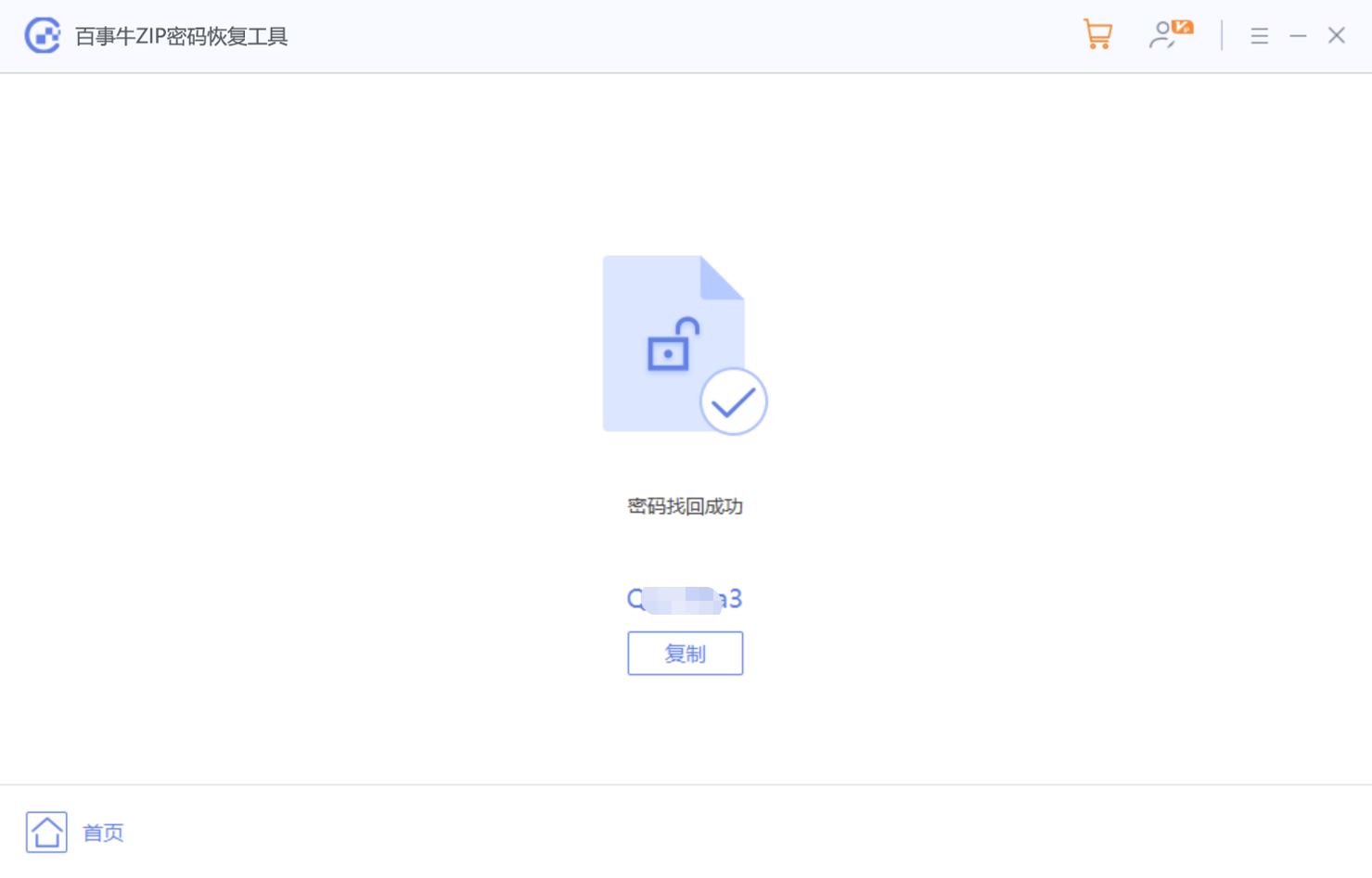
以上是ZIP壓縮檔更改為RAR格式的步驟的詳細內容。更多資訊請關注PHP中文網其他相關文章!

